Pythonで作られたシンプルな天気予報ツール「pwy」を使用してみます。
pwy(https://github.com/clieg/pwy)は、天気予報を確認できるツールです。
なお、python -3.5以上で動作し、requestsモジュールが依存関係となっています。
■Python
今回のPythonのバージョンは、「3.8.5」を使用しています。(Windows10)(pythonランチャーでの確認)
■pwyをインストールする
pwyをインストールを行いますが、今回はpipを経由してインストールを行うので、まずWindowsのコマンドプロンプトを起動します。
pip install pwy
起動後、上記のコマンドを入力し、Enterキーを押します。
なお、今回は、pythonランチャーを使用しており、Python Version 3.8.5にインストールを行うために、pipを使う場合にはコマンドでの切り替えを行います。
py -3.8 -m pip install pwy
切り替えるために、上記のコマンドを入力し、Enterキーを押します。
Collecting pwy
Downloading pwy-1.1.1-py3-none-any.whl (21 kB)
Requirement already satisfied: requests in c:\users\user_\appdata\roaming\python\python38\site-packages (from pwy) (2.25.1)
Requirement already satisfied: urllib3<1.27,>=1.21.1 in c:\users\user_\appdata\roaming\python\python38\site-packages (from requests->pwy) (1.26.5)
Requirement already satisfied: chardet<5,>=3.0.2 in c:\users\user_\appdata\roaming\python\python38\site-packages (from requests->pwy) (4.0.0)
Requirement already satisfied: certifi>=2017.4.17 in c:\users\user_\appdata\roaming\python\python38\site-packages (from requests->pwy) (2021.5.30)
Requirement already satisfied: idna<3,>=2.5 in c:\users\user_\appdata\roaming\python\python38\site-packages (from requests->pwy) (2.10)
Installing collected packages: pwy
Successfully installed pwy-1.1.1
Enterキーを押すと、インストールが開始され、上記のように「Successfully installed」と表示されます。これが表示されれば、pwyが正常にインストールされたことになります。
なお、今回はpwyのバージョン1.1.1をインストールしました。
■環境変数の設定
インストール後、環境変数の設定を行います。今回インストールしたpwyが「C:\Users\user_\AppData\Roaming\Python\Python38\Scripts\」内にインストールされていますので、Windows10のコマンドプロンプトからpwyを起動させようとすると、「内部コマンドまたは外部コマンド、操作可能なプログラムまたはバッチ ファイルとして認識されていません。」というエラーが発生します。
このエラーを解消するために、「システムのプロパティ」から「環境変数」をクリックします。
クリックし、「システム環境変数」から「Path」を選択し、「編集」ボタンをクリックします。
クリック後、「新規」ボタンをクリックし、「C:\Users\user_\AppData\Roaming\Python\Python38\Scripts\」を追加し、「OK」ボタンをクリックします。これで環境変数の設定は完了です。
■現在の都市の天気を表示する
シンプルな天気予報ツール「pwy」を使用し、現在の都市の天気を表示してみます。表示する場合は、今回はWindows10のコマンドプロンプトを起動します。
pwy tokyo
起動後、上記のコマンドを入力し、Enterキーを押します。今回は「東京」の天気予報を確認してみます。
Enterキーを押すと、「Temperature:(温度)」、「Clouds. Broken Clouds(曇り)」、「Pressure:(気圧)」、「Humidity:(湿度)」、「Wind:(風速)」の情報が出力されました。
■特定の言語で天気を表示する
pwy tokyo --lang ja
次に、特定の言語で天気を表示してみます。特定の言語で天気を表示する場合は、上記のコマンドを入力し、Enterキーを押します。「–lang」オプションを使用し、「ja(日本語)」で表示してみます。
Enterキーを押すと、日本語で天気予報が出力されました。出力されましたが、全ての情報が日本語ではなく一部が日本語で出力されることを確認しました。


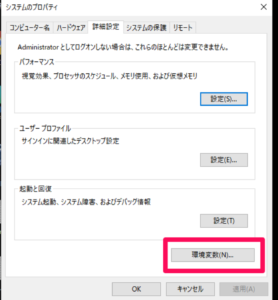
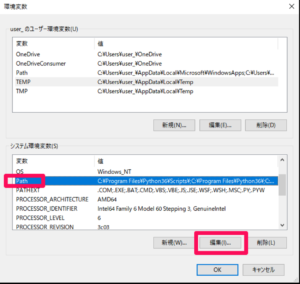
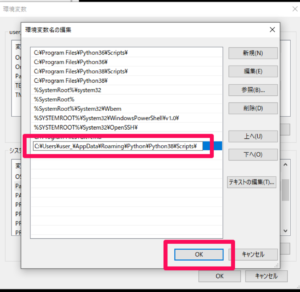
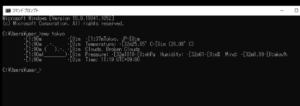
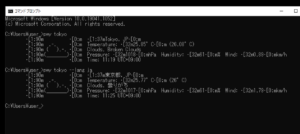

コメント